教你玩转xp系统再装win7双系统
- 分类:win8 发布时间: 2017年04月16日 02:00:01
网友留言问小编xp系统再装win7双系统可以吗?xp下装win7双系统怎么做呢?xp系统伴随了我们很多年,很多人还是对xp系统不舍,但是又想换win7系统,出现这样两种选择,网友们很纠结,选xp系统还是选win7系统,弄得头都大了,所以网友就一直在追寻一种让Win7与XP双系统完美同存的方法,针对网友xp系统再装win7双系统的这个问题,小编可以为大家解决这问题,教你玩转xp下装win7双系统。
xp下装win7双系统教程:
Win7下的硬盘分区显示:
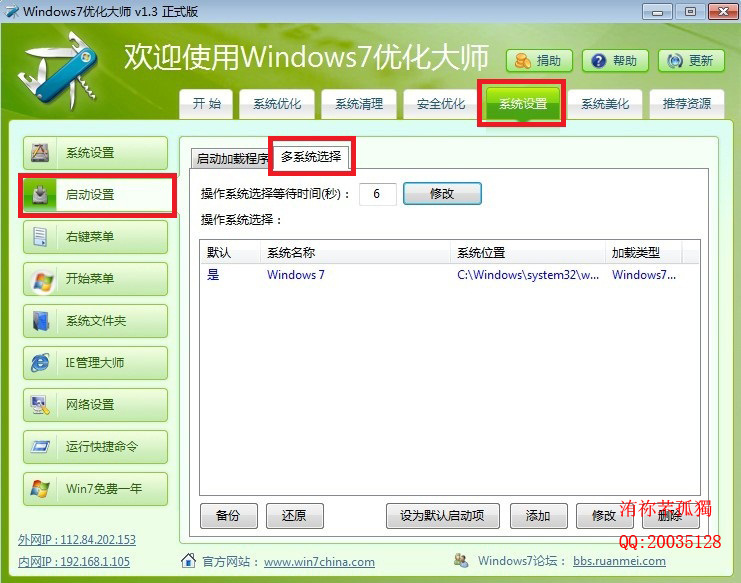
教你玩转xp系统再装win7双系统图1
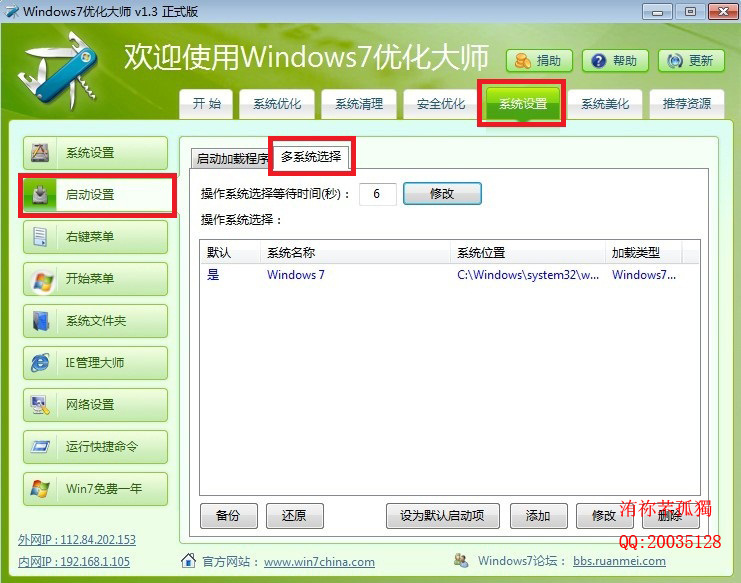
教你玩转xp系统再装win7双系统图2
WinXP下的硬盘分区显示:
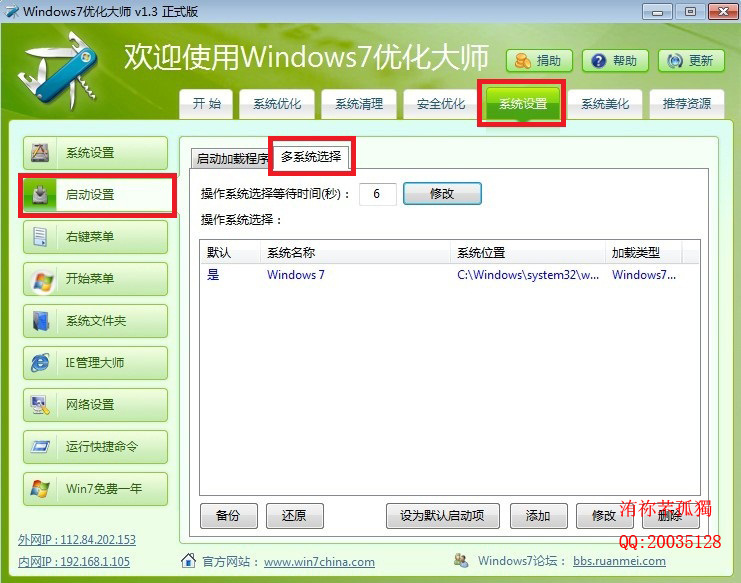
教你玩转xp系统再装win7双系统图3
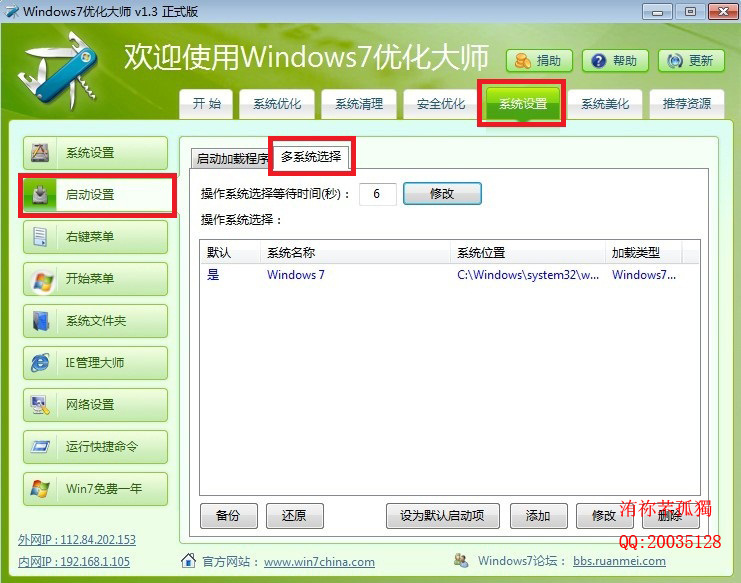
教你玩转xp系统再装win7双系统图4
在实现双系统时,最主要的问题存在于 WinXP作为活动分区时,可以引导Win7,可是Win7在非活动分区里时处于非激活状态,所以我们只有把Win7作为活动分区,这时如何解决从Win7引导非活动分区里的XP是成功的关键。
我想在两个主分区里分别装上两个系统的方法大家都应该会,Win7激活的方法论坛也有很多,这里就不多说了。(如果有需要我帮助的可以直接给我留言,我会尽我所能去帮忙解决)
装好系统后,把两个系统设为活动分区时,都可以各自引导,但是我们怎么样从Win7下引导XP呢。这里我们可以用VistaBootPRO_3.3.0或Win7优化大师(网上均可下到),我这里详细讲一下用Win7优化大师怎么去实现。
第一步:起动Win7优化大师,选择系统设置的启动设置,然后选择多系统选择选项卡。
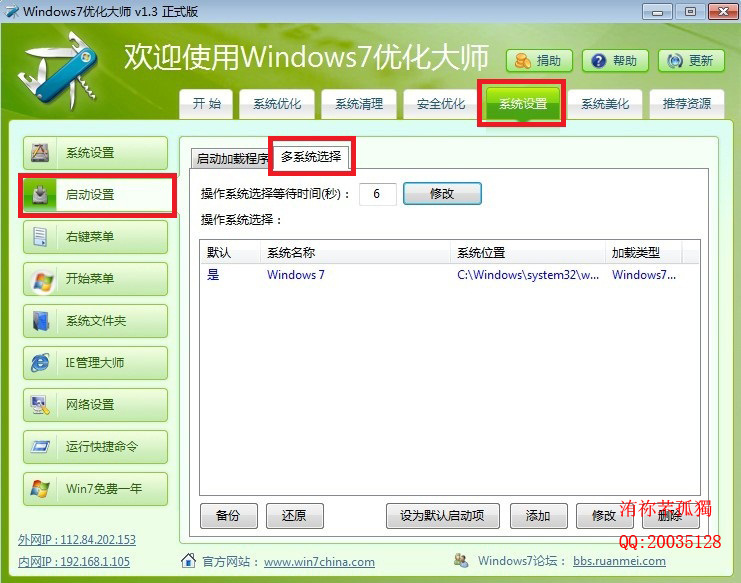
教你玩转xp系统再装win7双系统图5
在上面可以看到已经有一个Win7启动项了。
第二步:点击添加,选择其它,系统位置选C:如图所示。
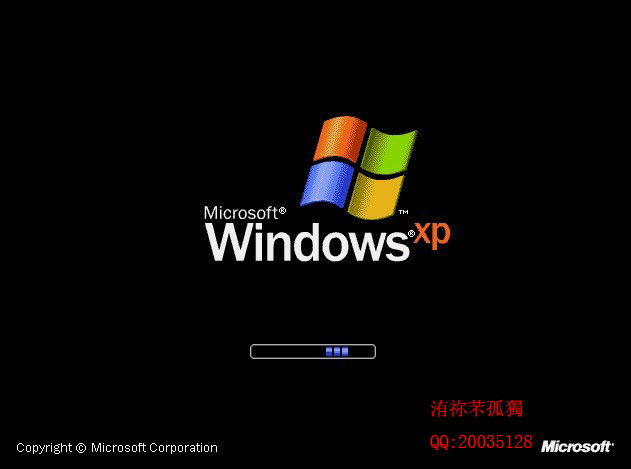
教你玩转xp系统再装win7双系统图6
添加好后如图:
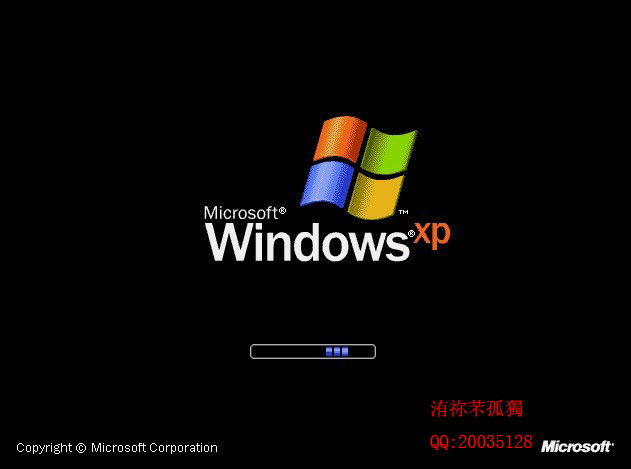
教你玩转xp系统再装win7双系统图7
这样WinXP引导项就设定好了。当然这样在启动系统时是进入不了XP系统的,这也是引导XP的关键!
第三步:把XP那个主分区下所有的隐藏文件除了pagefile.sys这个文件复制到win7那个磁盘里!!!!不包括隐藏文件夹。注意相同文件不用替换。
第四步:重启,选择xp启动,等待完成。
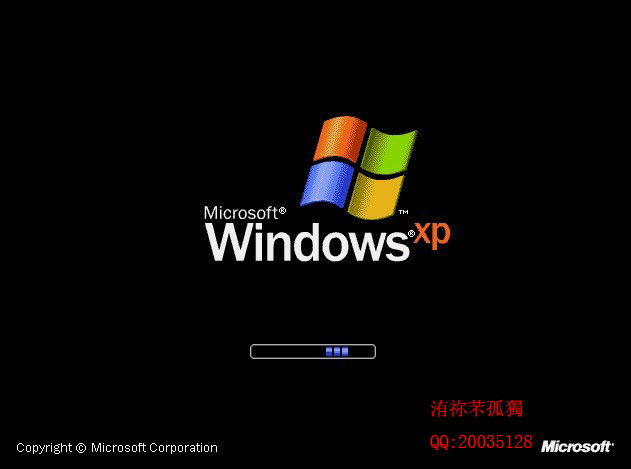
教你玩转xp系统再装win7双系统图8
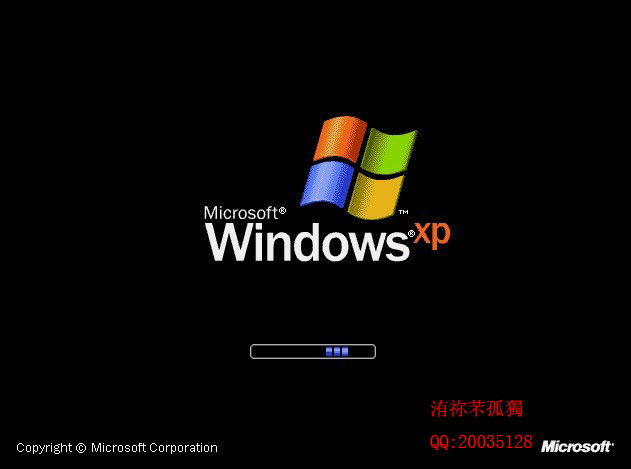
教你玩转xp系统再装win7双系统图9
以上就是关于教你玩转xp系统再装win7双系统的全部内容了,xp下装win7双系统只要按照上面的步骤,就能顺利进入XP启动,大功告成,这让很多热爱xp系统的网友又重新看到了希望,那小编就不打扰你重温经典了。准备优盘启动制作工具方法去咯!
猜您喜欢
- 小编教你一键清理系统垃圾 bat..2017/08/22
- 笔记本电池校正软件,详细教您笔记本电..2018/02/01
- 小编教你u盘写保护怎么解除..2017/09/28
- 联想官方原版windows7系统32位()..2017/05/18
- 小编教你html格式怎么打开2019/03/25
- 网线接线顺序,详细教您两根网线怎样连..2018/08/02
相关推荐
- 制作u盘系统安装盘操作过程.. 2016-12-28
- 安装win7字体的几种方法 体验不一样视.. 2013-04-08
- 详解电脑自动重启是什么原因.. 2018-12-21
- 虚拟光驱如何安装系统?详细教您直接一.. 2017-11-13
- 研习u盘装系统教程 2019-05-30
- u盘启动盘装系统原理 2016-10-25



